
businesscarddiscounts.com – Dalam mengelola koneksi internet WiFi di laptop atau PC berbasis Windows, pengguna seringkali dihadapkan pada situasi di mana mereka lupa kata sandi WiFi yang sebelumnya telah terhubung. Kondisi ini tentu dapat merepotkan, terutama saat ingin menyambungkan perangkat lain ke jaringan WiFi yang sama, namun tidak mengingat password-nya.
Untungnya, Anda tak perlu khawatir bila mengalami kejadian lupa password WiFi yang terhubung di laptop atau PC Windows. Terdapat beberapa cara mudah yang bisa dilakukan untuk melihat kembali kata sandi WiFi yang tersimpan. Artikel ini akan memandu Anda langkah demi langkah mengenai metode-metode tersebut, memastikan Anda dapat mengatasi masalah lupa password dengan cepat dan efisien.
Baca juga: 10 Cara Mengatasi WiFi Tidak Bisa Tersambung di Laptop dengan Mudah
Secara umum, ada tiga metode utama yang dapat Anda terapkan untuk melihat password WiFi di Windows. Mulai dari memanfaatkan fitur pengaturan WiFi bawaan Windows, menggunakan aplikasi Command Prompt, hingga mengakses halaman pengaturan router. Berikut adalah penjelasan rinci untuk setiap cara melihat kata sandi WiFi di Windows:
1. Cara Melihat Password WiFi di Windows via Menu Pengaturan
- Buka menu Pengaturan (Settings) di laptop Windows Anda. Caranya bisa dengan mengeklik tombol Start (berlogo Windows), lalu mengetik “Settings” di kolom pencarian dan membuka aplikasinya.
- Setelah masuk ke menu Pengaturan, pilih opsi Jaringan & internet (Network & internet).
- Kemudian, lanjutkan dengan memilih menu Pengaturan jaringan lanjutan (Advanced network settings) yang biasanya terletak di deretan menu sebelah kanan.
- Selanjutnya, temukan dan pilih opsi Opsi adaptor jaringan lainnya (More network adapter options) yang tercantum di dalam kolom “Related settings”.
- Pada halaman berikutnya, cari adapter yang bertuliskan “Wi-Fi”. Klik kanan pada adapter tersebut, lalu pilih menu Status. Sebuah jendela pop-up akan muncul, di sana klik tombol Properti Nirkabel (Wireless Properties).
- Di jendela pop-up berikutnya, navigasikan ke tab Keamanan (Security). Untuk menampilkan password WiFi yang tersimpan di laptop Windows Anda, cukup centang kotak Tampilkan karakter (Show characters).
Baca juga: 4 Cara Melihat Password WiFi di Laptop dan PC untuk Semua Model, Mudah
2. Cara Melihat Password WiFi di Windows via Command Prompt
- Langkah pertama adalah membuka aplikasi Command Prompt. Klik menu Start, lalu ketik “CMD” di kolom pencarian. Pilih dan buka aplikasi Command Prompt dari hasil pencarian.
- Di dalam aplikasi Command Prompt, ketikkan kode berikut:
netsh wlan show profile(tanpa tanda kutip), lalu tekan tombol Enter. - Beberapa saat kemudian, layar akan menampilkan daftar profil jaringan atau WiFi yang pernah tersimpan di perangkat Anda. Perhatikan nama WiFi yang ingin Anda ketahui password-nya, kemudian masukkan kode berikut:
netsh wlan show profile name="Nama WiFi" key=clear. Sebagai contoh, jika nama WiFi Anda adalah “Cilok Mang Oleng”, kodenya menjadi:netsh wlan show profile name="Cilok Mang Oleng" key=clear. - Setelah menekan Enter, informasi password WiFi akan langsung muncul di kolom “Key Content”.
3. Cara Melihat Password WiFi di Windows via Halaman Pengaturan Router
Penting untuk diketahui bahwa cara melihat password WiFi melalui halaman pengaturan router dapat bervariasi, bergantung pada provider WiFi dan model router yang Anda gunakan. Namun, untuk pengguna WiFi IndiHome, langkah-langkah umumnya adalah sebagai berikut:
- Buka peramban (browser) web favorit Anda, lalu ketik dan kunjungi alamat IP dari router Anda, misalnya “192.168.1.1” (tanpa tanda kutip).
- Setelah halaman pengaturan router terbuka, Anda akan diminta untuk memasukkan kombinasi username dan password. Kombinasi umum yang sering digunakan adalah “admin” dan “admin” atau “user” dan “user” (tanpa tanda kutip).
- Setelah berhasil masuk ke halaman pengaturan router, Anda akan melihat beberapa menu pengaturan perangkat.
- Untuk menemukan password WiFi, cari dan buka menu pengaturan yang bertajuk Jaringan (Network) atau Jaringan Lokal (Local Network).
- Selanjutnya, pilih menu pengaturan WLAN dan klik opsi WLAN SSID. Opsi ini biasanya merupakan tempat Anda dapat mengatur identitas (nama dan password) dari router yang sedang Anda gunakan.
- Pada opsi “WLAN SSID”, temukan nama router atau nama WiFi yang sedang digunakan. Di bawah nama router tersebut, akan terdapat kolom passphrase atau password. Klik ikon mata (jika tersedia) untuk melihat password WiFi Anda.
Penting untuk diingat: ketiga cara di atas bukan untuk melihat password dari jaringan WiFi yang belum terhubung di laptop atau PC Windows Anda. Metode-metode ini hanya berlaku untuk melihat password dari WiFi yang sudah pernah terhubung dan tersimpan di perangkat Anda.
Baca juga: Cara Membatasi Pengguna WiFi dengan Mudah dan Cepat
Dengan mengikuti panduan ini, Anda kini tidak perlu lagi bingung atau kerepotan saat lupa password WiFi yang terhubung di desktop Windows Anda. Prosesnya sangat mudah, memungkinkan Anda untuk dengan cepat menemukan kembali kata sandi dan menggunakannya untuk menyambungkan perangkat lain ke jaringan yang sama. Semoga penjelasan mengenai cara melihat password WiFi di Windows ini bermanfaat bagi Anda.
Dapatkan update berita teknologi dan gadget pilihan setiap hari. Mari bergabung di Kanal WhatsApp KompasTekno. Caranya klik link https://whatsapp.com/channel/0029VaCVYKk89ine5YSjZh1a. Anda harus install aplikasi WhatsApp terlebih dulu di ponsel.

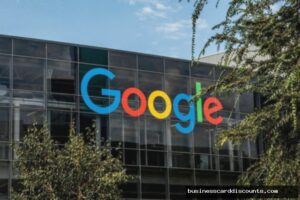



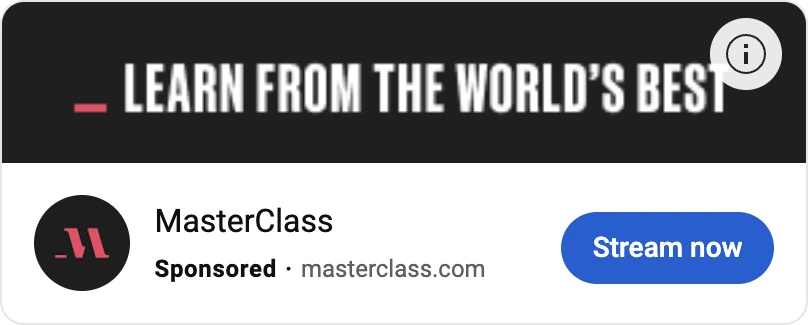
Tinggalkan komentar